آموزش استفاده از دوربین گوشی بهعنوان وبکم کامپیوتر

داشتن یک وبکم با کیفیت بالا برای بسیاری از کاربران موضوع مهمی است اما معمولا لپ تاپها از وبکم باکیفیتی برخوردار نیستند. از طرفی کاربرانی که کامپیوتر رومیزی در اختیار دارند باید برای وبکم به صورت جداگانه هزینه کنند. اما راهی وجود دارد که بتوان این هزینه را کاهش داد. همهی کاربران بدون شک از گوشی هوشمند بهره میبرند و این دقیقا همان وسیلهای است که میتواند بدون هزینهی اضافی نقش وبکم را ایفا کند. در این مطلب استفاده از دوربین گوشی بهعنوان وبکم کامپیوتر را یاد خواهیم گرفت.
اغلب کاربران برای برقراری تماسهای تصویری خود از نرمافزارهایی نظیر زوم، اسکایپ، Google Duo و دیسکورد استفاده میکنند. اما اگر وبکم در اختیار ندارید یا از کیفیت دوربین لپتاپ خود راضی نیستید، میتوانید با استفاده از یکی از نرمافزارهایی که در ادامه معرفی میکنیم گوشی خود را به وبکم تبدیل کنید. این برنامهها به کمک وایفای به کامپیوتر متصل میشوند و این امکان را فراهم میکنند تا کاربر بتواند از گوشی بهعنوان وبکم استفاده کند. نکته قابل توجه هنگام استفاده از گوشی بهعنوان وبکم این است که اگر قصد دارید به مدت طولانی از آن استفاده کنید بهتر است گوشی را به شارژر متصل کنید چون مصرف شارژ هنگام استفاده از دوربین گوشی افزایش مییابد.
از چه نرمافزارهایی استفاده کنیم؟
EpocCam Webcam

یکی از نرمافزارهایی که با کمک آن میتوان از گوشی بهعنوان وبکم استفاده کرد EpoCam Webcam است. با نصب این نرمافزار روی گوشی، به وبسایت kinoni هدایت خواهید شد تا بدین ترتیب درایورهای لازم را روی کامپیوتر نصب کنید. سپس برنامه EpoCam Webcam Viewer را دانلود و روی کامپیوتر خود نصب کنید. توجه داشته باشید که گوشی و کامپیوتر شما باید به یک شبکه وایفای متصل باشند.
بعد از اینکه نصب درایورها به اتمام رسید، برنامهای که روی گوشی شما نصب شده تصویر گوشی و لپتاپ شما را نشان میدهد و این یعنی همه چیز بهدرستی پیش رفته. اکنون با اجرای برنامهی درون لپتاپ میتوانید از دوربین گوشی بهعنوان وبکم استفاده کنید.
در نسخهی رایگان، طبق معمول تبلیغات زیادی به نمایش درخواهد آمد و همچنین فقط میتوانید با وضوح ۶۴۰ × ۴۸۰ فیلمبرداری کنید. برای استفاده از امکانات بیشتر از قبیل فیلمبرداری با وضوح ۱۰۸۰p، بزرگنمایی، استفاده از فلش گوشی و استفاده از قابلیت HDR، باید حدودا ۷٫۹۹ دلار بپردازید.
- نقاط قوت: قابل اجرا روی ویندوز و مک، پشتیبانی از اندروید و iOS
iVCam Webcam (پیشنهادی)

این برنامه رایگان است اما مانند EpoCam در نسخه رایگان تنها میتوانید با وضوح ۶۴۰ × ۴۸۰ فیلمبرداری کنید. از طرفی باید واترمارک و تبلیغات را هم تحمل کنید. با این حال با پرداخت حدود ۷٫۹۹ دلار و خرید نسخهی کامل، دیگر خبری از تبلیغات و واترمارک نخواهد بود. همچنین میتوانید از تمامی امکانات این برنامه استفاده کنید.
البته برخی از کاربران در پلی استور به این نکته اشاره کردند که برای استفاده از تمام قابلیتهای این برنامه، باید به آن امتیاز کامل بدهید. iVCam Webcam برای گوشیهای اندروید و آیفون در دسترس است اما متأسفانه فقط کاربرانی که کامپیوترهای ویندوزی دارند میتوانند از آن استفاده کنند.
- نقاط قوت: پشتیبانی از اندروید و iOS
- نقاط ضعف: قابل اجرا تنها روی ویندوز
دانلود برنامهی iVCam Webcam برای اندروید
دانلود برنامهی iVCam Webcam برای iOS
دانلود برنامهی iVCam برای ویندوز ۱۰
DroidCam

نرمافزار دیگری که میتوان به کمک آن از گوشی بهعنوان وبکم استفاده کرد، DroidCam است. ۲ نسخه رایگان و پولی این نرمافزار در دسترس کاربران قرار دارد که نسخه پولی DroidCamX Pro نام داشته و برای خرید آن باید ۵ دلار بپردازید. در این نسخه دیگر تبلیغات نمایش داده نمیشود و میتوانید فیلمهایی با وضوح ۷۲۰p ضبط کنید. همچنین نسخهی پولی به شما این امکان را میدهد تا کنترل بیشتری روی دوربین داشته باشید و از امکاناتی مانند چرخش ویدیو، تنظیم میزان روشنایی و کنتراست و فلش گوشی استفاده کنید.
DroidCam برای گوشیهای اندرویدی و آیفون و همچنین کامپیوترهای ویندوزی و لینوکس در دسترس قرار دارد. کاربران ویندوز ۱۰ برای استفاده از این نرمافزار باید نسخه ۶۴ بیتی را دانلود کنند اما ویندوز ۸ یا ۷ از هر دو نسخهی ۳۲ و ۶۴ بیتی پشتیبانی میکنند.
برای استفاده از این برنامه باید گوشی را با استفاده از وایفای یا از طریق USB به کامپیوتر خود متصل کنید. البته بهتر است از USB استفاده کنید تا شارژ کمتری مصرف شود. یکی از مزیتهای این برنامه امکان اجرا در پسزمینهی گوشی است اما از طرفی کاربران کامپیوترهای مکینتاش نمیتوانند از آن استفاده کنند و وضوح حداکثر نیز ۷۲۰P است، آن هم در نسخهی پولی.
به خاطر داشته باشید برای برقراری ارتباط بین کامپیوتر و گوشی از طریق این برنامه ابتدا باید آدرس IP نمایش داده درون گوشی را در برنامهی مخصوص کامپیوتر وارد کنید.
- نقاط قوت: نسخهی رایگان و پولی
- نقاط ضعف: نبودن پشتیبانی از مک، وضوح حداکثر ۷۲۰P، فعال شدن بسیاری از قابلیتها تنها در نسخهی پولی
به خاطر داشته باشید تمام این برنامهها برای عملکرد درست باید ابتدا در حال اجرا باشند و سپس وارد برنامههایی نظیر اسکایپ و زوم شده و در قسمت تنظیمات، ورودی دوربین را برنامهی دلخواه انتخاب کنید.
اگر شما عزیزان هم از روشها یا برنامههای دیگری برای تبدیل گوشی به وبکم استفاده میکنید، آنها را در بخش نظرات با ما به اشتراک بگذارید.
منبع: Toms Guide
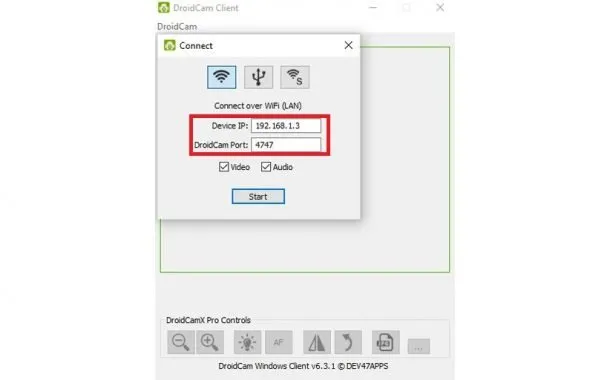
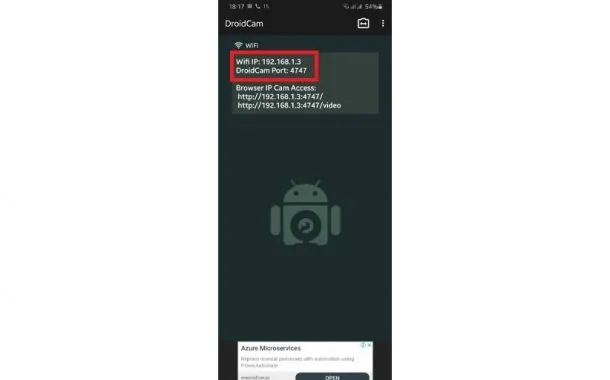
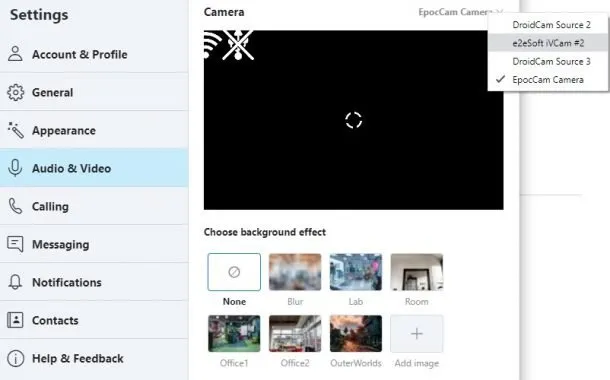
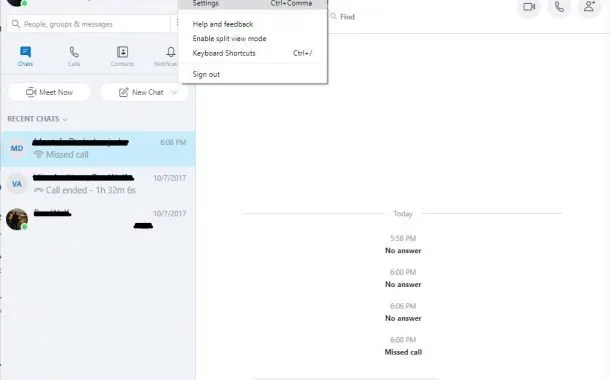



دوستانی که نمیتونید با usb وصل بشید باید در تنظیمات گوشی usb debugging رو سرچ کنید و مجوزش رو صادر کنید و بعدش به راحتی میبینید که متصل میشه
چرت و پرت چرا میگین یعنی چی ویندوز ۸ ۳۲ بیت میشه ۱۰ نمیشه خل شدید
بله رو ویندوز ۶۴ بیتی هم ۳۲ هم ۶۴ قابل استفادس. اشتباه نوشته .
من با وای فای می تونم وصل سم ولی نمیتونم با usb وصل شم چیکار باید بکنم
سلام
من با وای فای میتونم وصل شم ولی با usb نمیتونم و اصلا برنامه گوشی مو شناسایی نمیکنه . میدونید باید چیکار کنم؟
ممنون
این آدرس رو برید تو تظیمات گوشی ->
setting -> about phone -> software information و بعد روی build number ، ۷بار کلیک کنید تا بخش developer option باز بشه ( که باید رمز گوشی تون رو هم بزنید و این وسط)
از setting به بخش developer option بروید و گزینه ی usb debugging رو روشن کنید.
بعد از لپتاپ ، مرورگرتون رو باز کنید و بسته به نوع گوشی تون ، سرچ کنید samsung usb driver . (اگه برند گوشیتون چیز دیگست، همون برند رو بجای سامسونگ بنویسید)
و بعد یکی از سایت های مطمئن رو باز کنید و درایور رو دانلود و نصب کنید
و بعدش میتونین با usb کانکت کنید گوشیتون رو 🙂
دفعه اول که گوشیتون رو وصل میکنید به لپتاپ احتمالا یه پیغام امنیتی میده بهتون و میپرسه که این دستگاه امنی هست گه وصل کردید و این چیزا که شما ok رو بزنید 😉
دمت گرم، درست شد
سلام من ازdroid camاستفاده کردم ولی نمیتوانستم با ایمو تماس تصویری بگیرم و تصویرم در ایمو قرار نمیگرفت.
هیچ کدام باگوشی من سازگار نبود .
واقعا خیلی مطلب مفیدی بود
خیلی کار بردی و هیجان انگیز
فقط یک سوال باقی میمونه
اونم این که به چه مقدار از اینترنت رو مصرف میکنه
ممنون میشم اگه پاسخ بدید
خیلی مطلب خوبیه مخصوصا تو این دوران
سلام دوست عزیز. اینکه چقدر حجم میگیره مشخص نیست اما خب پیشنهاد میشه اول به صورت امتحانی با بستههای ارزون قیمت امتحان کنید تا دستتون بیاد.
سلام این نوع از برنامه ها از وای فای به عنوان local network استفاده میکنند یعنی اینکه از اینترنت استفاده نمیشه و فقط از آنتن وای فای استفاده میکنه. برای همین باید هر دو دستگاه به یک وای فای وصل بشن.
خدا خیرتون بده. خیلی خیلی خیلی نیاز داشتم بهش همیشه هم یادم میرفت برم سراغش. ممنونم از شما